Introduzione
Riscontrare il problema ‘non riesco a verificare la password del mio Chromebook’ può essere estremamente frustrante, soprattutto quando si ha bisogno di accedere immediatamente al dispositivo. Questa guida ti aiuterà a comprendere le cause comuni, i primi passaggi di risoluzione e le soluzioni avanzate per risolvere il problema. Imparerai tutto, dal reset della password del tuo account Google all’utilizzo della modalità di ripristino del Chromebook per far funzionare di nuovo correttamente il tuo Chromebook. Che tu sia un utente esperto o nuovo ai Chromebook, questa guida mira a fornire soluzioni complete, passo dopo passo, per rimetterti in carreggiata.
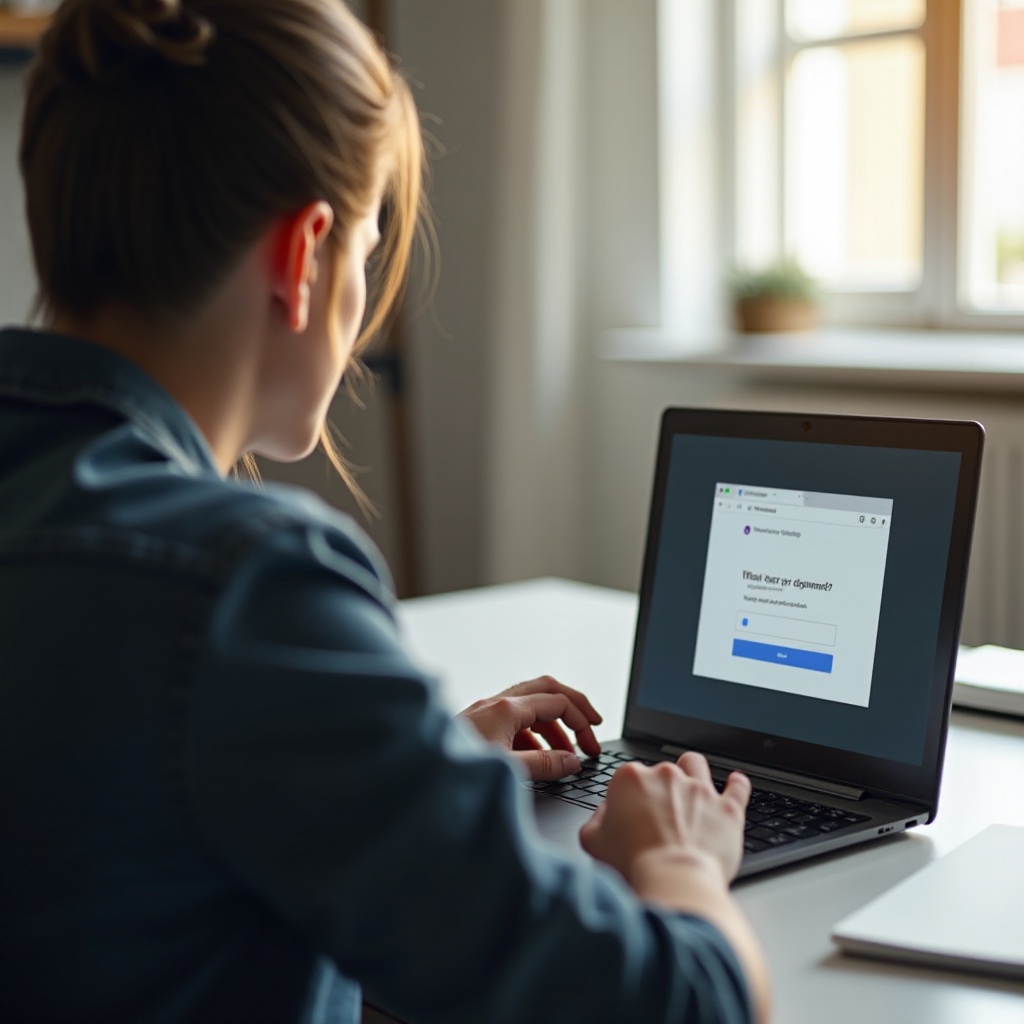
Cause comuni dei problemi di verifica della password
Comprendere le cause alla radice dei problemi di verifica della password su un Chromebook è cruciale per la risoluzione dei problemi. Diversi fattori possono portare a problemi di password:
- Inserimento errato della password: Questa è spesso la spiegazione più semplice. Assicurati che il tasto caps lock sia disattivato e che stai inserendo la password corretta.
- Problemi con l’account Google: A volte il problema potrebbe essere con il tuo account Google, non con il dispositivo. Una password scaduta o un avviso di sicurezza sul tuo account Google possono causare questi problemi.
- Problemi di sincronizzazione: Problemi di sincronizzazione tra il tuo Chromebook e il tuo account Google possono essere anche una causa principale, spesso verificandosi dopo aggiornamenti o cambiamenti di sistema.
- Problemi software: Bug e glitch in Chrome OS possono talvolta impedire una verifica della password riuscita.
Identificando queste potenziali cause, puoi comprendere meglio i passaggi necessari per risolvere questo problema.
Controlli iniziali e passaggi di verifica
Prima di affrontare soluzioni più complesse, iniziamo con alcuni controlli iniziali:
- Reinserisci la tua password: Ricontrolla la password inserita. Assicurati che non ci siano spazi extra e fai attenzione alla sensibilità delle lettere maiuscole.
- Riavvia il tuo Chromebook: Un semplice riavvio può talvolta risolvere problemi minori. Fai clic sull’area di stato nell’angolo in basso a destra, quindi seleziona ‘Disconnetti’ e spegni il dispositivo.
- Verifica la connessione Internet: Assicurati che il tuo Chromebook sia connesso a una rete Wi-Fi stabile. La connettività intermittente può interferire con il processo di sincronizzazione con il tuo account Google.
- Assicurati di avere il sistema operativo aggiornato: Gli aggiornamenti di sistema possono risolvere bug che potrebbero interrompere il processo di login. Controlla gli aggiornamenti tramite Impostazioni > Informazioni su Chrome OS > Verifica aggiornamenti.
- Utilizza la modalità ospite: Prova ad accedere come utente ospite per vedere se riesci a utilizzare le funzioni necessarie.
Se questi passaggi di base non risolvono il problema, prosegui con il reset della tua password dell’account Google.
Resettare la password del tuo account Google
Se i controlli iniziali non hanno risolto il problema, potresti dover reimpostare la password del tuo account Google:
- Visita la pagina di recupero: Vai alla pagina di recupero dell’account Google su un altro dispositivo o telefono.
- Segui le istruzioni: Google ti guiderà attraverso l’identificazione del tuo account utilizzando la tua email o il numero di telefono.
- Imposta una nuova password: Una volta verificata la tua identità, imposta una nuova password. Assicurati che sia forte ma facile da ricordare.
- Accedi al Chromebook: Usa la nuova password per accedere al tuo Chromebook. Questo dovrebbe risolvere eventuali problemi legati alla password se causati da credenziali compromesse o scadute.
A volte, anche dopo aver reimpostato la password del tuo account Google, potresti ancora riscontrare problemi di verifica della password. In tali casi, puoi procedere con passaggi di risoluzione avanzata.
Passaggi di risoluzione avanzata
Quando i passaggi base e intermedi falliscono, ecco alcuni metodi avanzati di risoluzione dei problemi:
- Pulisci la cache del browser: A volte, file di cache corrotti possono ostacolare la funzionalità di login.
- Vai alle impostazioni di Chrome, seleziona ‘Privacy e sicurezza’, poi ‘Cancella dati di navigazione’.
- Rimuovi e aggiungi di nuovo l’account:
- Disconnettiti dal tuo account e rimuovilo dal dispositivo tramite le impostazioni dell’account utente. Riavvia il tuo Chromebook e aggiungi di nuovo il tuo account Google.
- Controlla le estensioni difettose: Estensioni sospette possono interferire con il processo di verifica della password.
- Vai alle impostazioni delle estensioni di Chrome e disabilita tutte le estensioni. Prova ad accedere di nuovo. Se ci riesci, abilita ciascuna estensione una per una per identificare il colpevole.
- Resetta le impostazioni del Chromebook:
- Dall’area di stato, vai a ‘Impostazioni’, poi ‘Avanzate’, e seleziona ‘Ripristina impostazioni’.
- Hard reset del tuo Chromebook: Questo riavvierà il sistema senza influenzare i tuoi file.
- Spegni il tuo Chromebook, poi tieni premuti contemporaneamente il pulsante di aggiornamento + il pulsante di accensione.
Implementando questi passaggi avanzati dovrebbe aiutarti a superare problemi persistenti di login. Se questi non funzionano, potrebbe essere necessario utilizzare la modalità di ripristino.
Utilizzare la modalità di ripristino del Chromebook
Quando tutti gli altri metodi falliscono, l’utilizzo della modalità di ripristino del Chromebook può aiutare:
- Crea media di ripristino:
- Su un altro dispositivo, scarica l’Utility di Ripristino Chromebook e segui le istruzioni per creare un’unità USB o una scheda SD di ripristino.
- Avvia in modalità di ripristino:
- Spegni il tuo Chromebook. Tieni premuti i tasti ‘Esc’ + ‘Refresh’, poi premi il pulsante di accensione. Rilascia i tasti non appena appare la schermata ‘Chrome OS mancante o danneggiato’.
- Inserisci i media di ripristino:
- Segui le istruzioni sullo schermo per completare il processo di ripristino utilizzando i tuoi media preparati.
La modalità di ripristino dovrebbe essere utilizzata solo come ultima risorsa, considerando che resetterà completamente il tuo dispositivo.
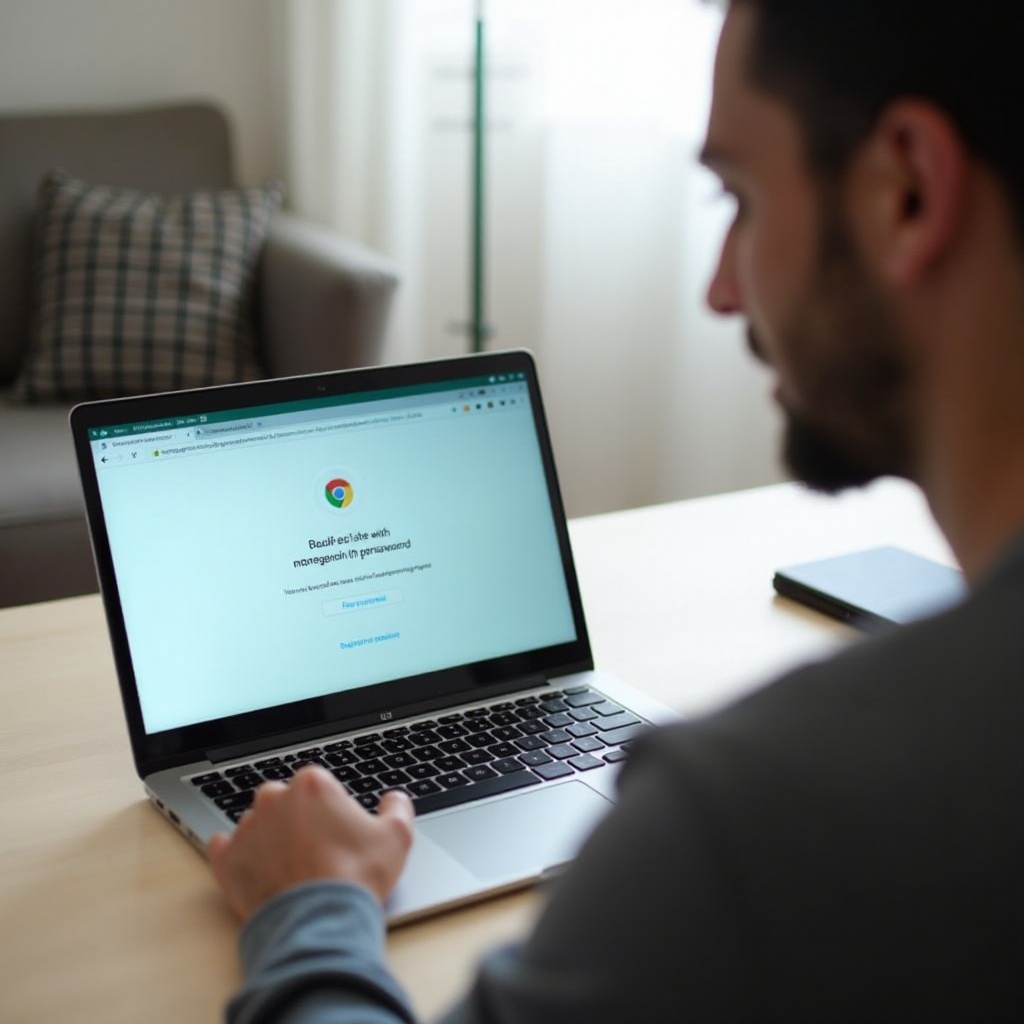
Cercare assistenza professionale
Se hai provato tutte queste soluzioni e ancora non riesci a verificare la password del tuo Chromebook, potrebbe essere il momento di cercare assistenza professionale. Contattare il supporto di Google o portare il tuo Chromebook da un tecnico certificato può fornire assistenza esperta e salvarti da ulteriori inconvenienti. Prima di procedere, assicurati di fare un backup dei tuoi dati per evitare perdite di dati.
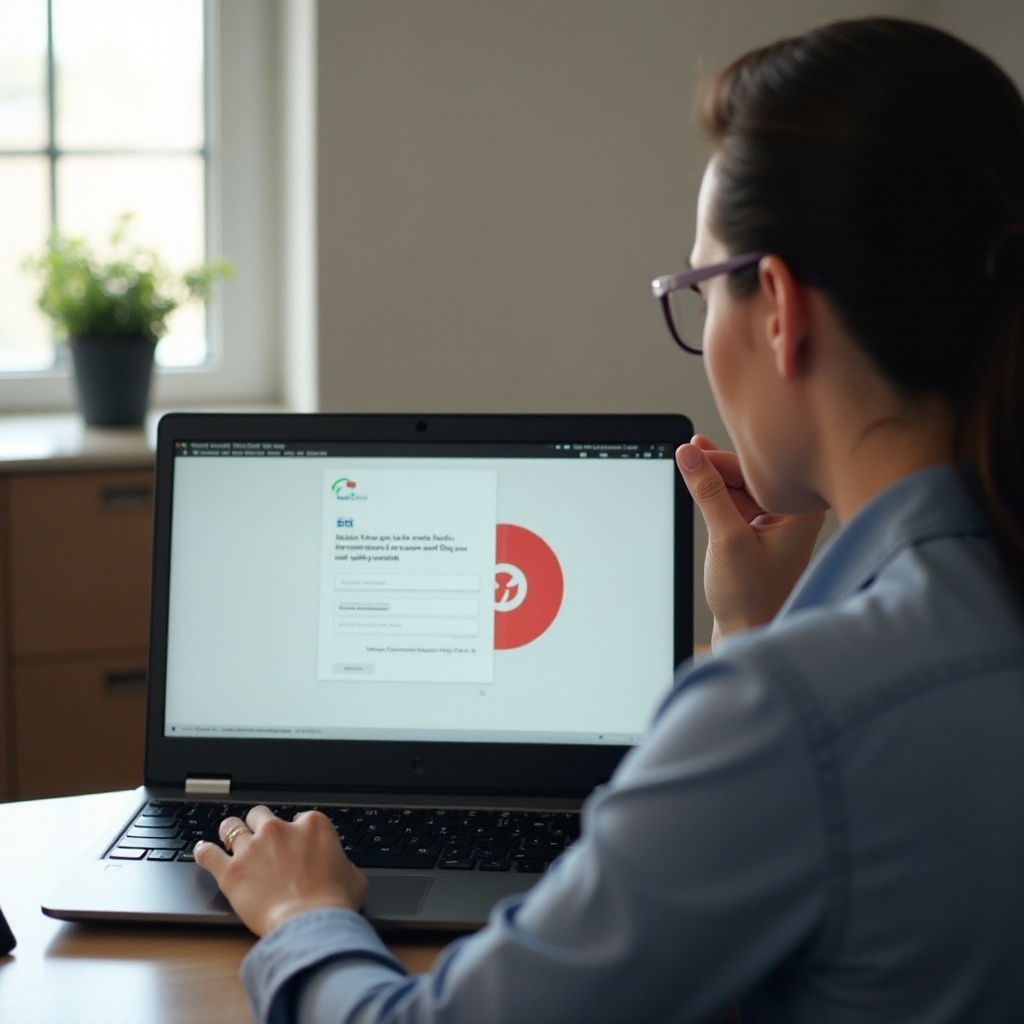
Conclusione
Riscontrare il problema ‘non riesco a verificare la password del mio Chromebook’ può essere un’esperienza stressante. Comprendendo le cause comuni, eseguendo controlli iniziali e seguendo passaggi di risoluzione avanzata, puoi risolvere la maggior parte di questi problemi in modo efficace. La modalità di ripristino e l’assistenza professionale sono disponibili per problemi persistenti. Con pazienza e perseveranza, puoi ripristinare l’accesso al tuo Chromebook e evitare tali complicazioni in futuro.
Domande Frequenti
Cosa dovrei fare se il mio Chromebook ancora non accetta la mia password?
Se il tuo Chromebook continua a rifiutare la tua password dopo aver seguito tutti i passaggi di risoluzione dei problemi, utilizza la modalità di recupero come ultima risorsa, o prendi in considerazione di contattare il supporto Google per assistenza esperta.
Come posso assicurarmi che il mio account Google sia correttamente sincronizzato con il mio Chromebook?
Assicurati che il tuo Chromebook sia connesso a una connessione internet stabile. Controlla le impostazioni di sincronizzazione sotto ‘Impostazioni’ > ‘Persone’ > ‘Sincronizzazione’ e assicurati che tutti i servizi richiesti siano operativi.
Qual è la differenza tra un hard reset e un Powerwash su un Chromebook?
Un hard reset riavvia l’hardware senza influenzare i tuoi dati, mentre un Powerwash (ripristino di fabbrica) cancella tutti i dati dal tuo dispositivo, ripristinandolo alle impostazioni di fabbrica originali.
